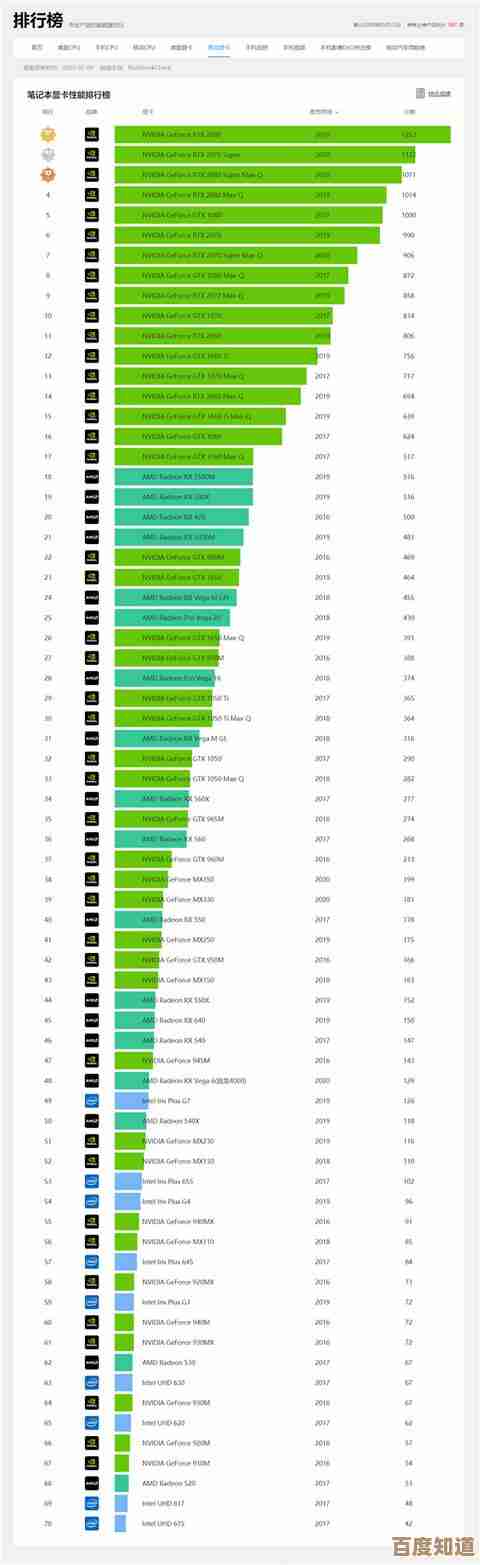电脑升级不求人:U盘装机教程,快速优化性能,操作便捷高效
- 问答
- 2025-11-08 00:52:53
- 2
你是不是感觉电脑越来越慢了?打开个程序要等半天,玩游戏也卡顿,明明没装多少东西,C盘却总是飘红,这时候,很多人第一反应就是拿去电脑城花钱重装系统,但其实这事儿真没你想的那么难,我就手把手教你如何用一个普普通通的U盘,自己动手给电脑重装系统,让它焕然一新,速度嗖嗖的,整个过程就像给电脑洗个澡,把那些积攒的垃圾和冗余彻底清空。
第一步:准备工作,就像出门前要带钥匙
在做任何操作之前,最重要的一件事就是备份你的重要文件! 重装系统会清空C盘(通常是系统盘)的所有数据,所以桌面上的文件、我的文档里的资料、以及C盘里你放过的任何重要东西,都得提前拷贝到D盘、E盘或者移动硬盘里,这是铁律,千万别忘了。
你需要两样东西:
- 一个容量至少8GB的U盘:这个U盘会被格式化,所以里面的东西也要提前备份好。
- 一台能正常上网的电脑:用来制作启动U盘。
第二步:制作一把“系统启动钥匙”(U盘启动盘)
现在我们去微软的官方网站(来源:微软官网)下载最新的Windows系统镜像和制作工具,直接在百度搜索“下载Windows 10”或者“下载Windows 11”,找到标有“Microsoft”官方的链接点进去,页面上会有一个“立即下载工具”的按钮,下载一个叫“MediaCreationTool”的小工具。
运行这个工具,界面非常直白,它会问你是要“升级这台电脑”还是“为另一台电脑创建安装介质”,我们选第二个,然后选择语言、版本(一般选Windows 10/11 家庭中文版就行)、体系结构(选64位),接下来最关键的一步,选择“U盘”,工具会自动识别你插上的U盘,然后点击“下一步”,它就自动开始下载系统并把U盘做成启动盘了,你只需要喝杯咖啡等待就行,这个过程叫“制作启动U盘”,做完之后,你的U盘就变成了一把能打开电脑重装大门的“钥匙”。
第三步:让电脑从U盘启动(进入安装界面)
把做好的启动U盘插到需要重装的电脑上,然后开机,在开机的一瞬间,也就是屏幕刚亮出现品牌Logo(比如联想、戴尔、华硕的标)的时候,要疯狂地按一个特定的键,这个键因电脑品牌而异,常见的是F2、F12、Delete或者Esc键,你可以在开机时留意屏幕左下角或右下角的提示,通常会写着“Press F2 to enter SETUP”之类的,如果没看到,就多试几次这几个键。
按对之后,会进入一个蓝屏或黑屏的BIOS设置界面(来源:计算机基本输入输出系统),别怕,这个界面看起来复杂,我们只做一件事:修改启动顺序,用键盘方向键找到“Boot”或“启动”选项,然后在“Boot Option #1”里,选择你的U盘(通常会显示U盘的品牌名,USB: SanDisk”),按F10保存并退出,电脑会自动重启。
这次重启后,如果顺利,你看到的就不是原来的系统界面了,而是Windows的安装界面,这就成功了一大半!
第四步:安装系统,就像给新房子铺地板
现在来到了熟悉的图形界面,选择语言和输入法,点击“现在安装”,接下来会让你输入产品密钥,如果你之前是正版系统,可以直接点“我没有产品密钥”,系统安装好后通常会自己激活。
在安装类型这里,选择“自定义:仅安装Windows”,然后你会看到硬盘分区的界面,这里要小心点,找到之前装系统的那个分区(通常是大小最大的那个主分区,或者你记得的C盘),选中它,然后点击“格式化”,这一步会清空这个分区的一切数据,所以再次确认重要文件已经备份!格式化完成后,选中这个空的分区,点击“下一步”。
安装就自动开始了,电脑会重启几次,你什么都不用做,耐心等待就好。
第五步:初始设置,让新系统认识你
安装完成后,电脑会进行一系列初始设置,就像新买的手机一样,比如设置地区、键盘布局、连接Wi-Fi网络、登录你的微软账户(如果没有可以跳过)、设置PIN密码等等,这些步骤都很简单,跟着提示走就行,全部设置完,你就看到了一个全新的、干干净净的Windows桌面!
为什么重装系统能优化性能?
你可能会问,这顿操作下来,电脑为什么就变快了?道理很简单(来源:计算机系统工作原理),电脑用久了,会安装大量软件,产生无数缓存和垃圾文件,还有一些开机自启动的程序在后台悄悄运行,拖慢速度,重装系统相当于把整个系统盘彻底清空,重新铺上一个全新的、没有任何负担的系统,那些用不上的软件、顽固的病毒木马、堆积如山的垃圾,全都被一扫而光,电脑自然会恢复到接近新买来时的流畅状态。
看,是不是并没有想象中那么神秘和困难?整个过程最需要的就是细心,尤其是备份文件和选择安装分区的时候,只要你跟着步骤一步步来,完全可以独立完成,从此以后,电脑卡顿再也不求人,自己动手,丰衣足食,还能省下一笔不小的开销呢!

本文由钊智敏于2025-11-08发表在笙亿网络策划,如有疑问,请联系我们。
本文链接:http://www.haoid.cn/wenda/60540.html

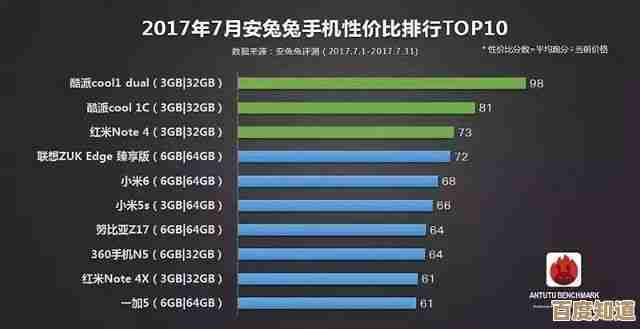
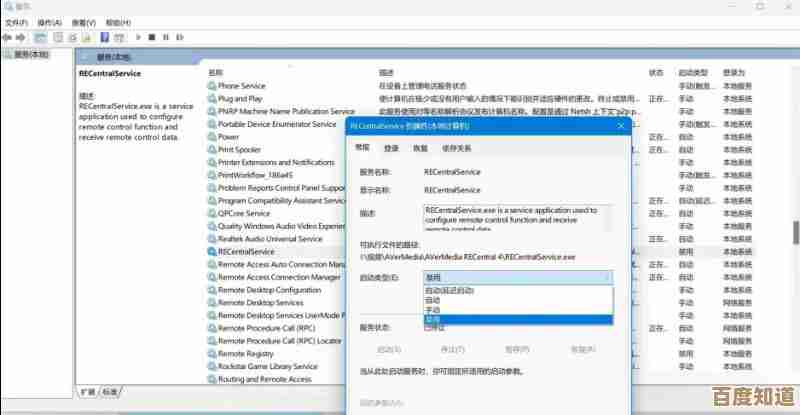
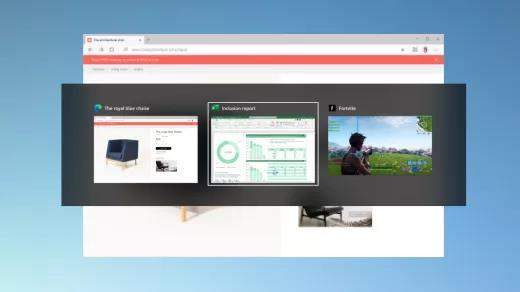


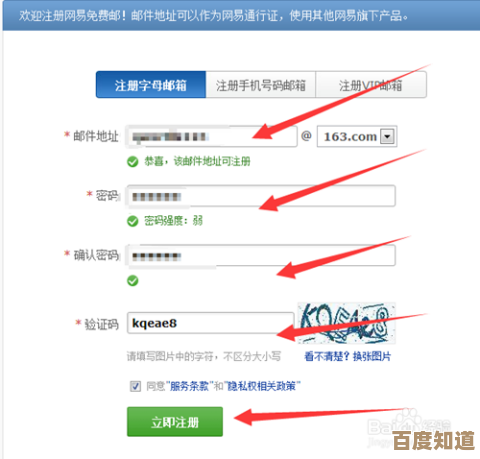
![[btsow]磁力链接平台新升级:即时获取最新种子与合法共享内容](http://www.haoid.cn/zb_users/upload/2025/11/20251108020051176253845173350.jpg)